Рекламное объявление
Просмотр в приватном или инкогнито режиме на вашем компьютере может очень удобно Не только для Porn: Другие варианты использования приватного просмотраРежим приватного просмотра имеет много других имен, включая «режим инкогнито» в Chrome и «просмотр InPrivate» в Internet Explorer. Некоторые люди относятся к режиму частного просмотра, как «порно» режим, но это не просто порно наркоманов. Это может... Подробнее . Хотя есть несколько способов еще можно отследить 6 способов отслеживания в режиме инкогнито или приватного просмотраПриватный просмотр является закрытым в 99% случаев, но можно ли взломать приватный просмотр? Можете ли вы сказать, что кто-то просмотрел инкогнито? Подробнее это отличный способ проверить ценовую дискриминацию, посмотреть, как страницы выглядят для публики, и избежать интернет-пузыря, основываясь на истории просмотров.
Если вы все время предпочитаете приватный просмотр, большинство популярных браузеров позволяют легко всегда откройте браузер в режиме инкогнито.
Chrome (Windows)
Если вы всегда хотите открыть Chrome в приватном режиме Как запустить Google Chrome в режиме инкогнито по умолчанию Подробнее это не так просто, как установить флажок. Вместо этого вам нужно будет сделать следующее:
- Создайте ярлык для Chrome на рабочем столе, если он еще не существует.
- Щелкните правой кнопкой мыши значок, чтобы открыть контекстное меню, и выберите свойства.
- в цель поле, добавить -инкогнито до конца текста. Вы добавите его в самом конце, с одним пробелом после последней кавычки.
- щелчок ОК.
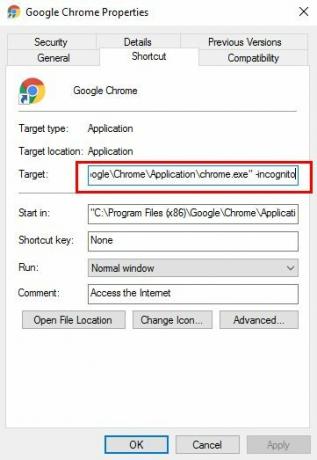
Теперь, когда вы хотите автоматически открыть Chrome в режиме инкогнито, просто используйте этот ярлык. Это не сработает, если вы откроете Chrome любым другим способом. Из-за этого вы, возможно, захотите добавить ярлык Chrome на рабочий стол для удобства.
Если вы хотите отменить настройку, вы можете удалить ярлык или вернуться в свойства и удалить -incognito из поля Target.
Firefox (Mac, Windows)
Firefox позволяет намного легче всегда открывать ваш браузер в приватном режиме:
- Нажмите меню гамбургера и перейдите к Параметры.
- Перейти к Конфиденциальность вкладка и под история Выбрать Firefox никогда не вспомнит историю из выпадающего меню.
Вам нужно будет перезапустить Firefox, чтобы настройки вступили в силу.

Safari (Mac)
Safari, как и Firefox, позволяет очень просто всегда открывать браузер в приватном режиме:
- Откройте Safari и перейдите к предпочтения (сочетание клавиш Command + запятая).
- На Общая вкладка, в Safari открывается с поле, выберите Новое приватное окно из выпадающего меню.
Выйдите из Safari и снова откройте его, и вы окажетесь в режиме приватного просмотра.

Опера (Windows)
Пользователи Opera могут использовать тот же метод, который указан выше для пользователей Chrome:
- Создайте ярлык Opera на рабочем столе, если он еще не существует.
- Щелкните правой кнопкой мыши значок и нажмите свойства.
- в цель поле, добавить -частный до конца текста. Вы добавите его в самом конце, с одним пробелом после последней кавычки.
- щелчокОК.

Edge (Windows 10)
К сожалению, нет возможности автоматически открывать Edge в приватном режиме. Вам придется каждый раз открывать личное окно вручную.
Бонусные советы для Windows и Mac
Пользователи Windows также могут щелкнуть правой кнопкой мыши значок своего браузера в меню «Пуск» и открыть оттуда личную вкладку или вкладку «Инкогнито». Это работает с Chrome, Firefox, Safari и Opera. Вы также можете получить доступ к той же функции, щелкнув правой кнопкой мыши значок браузера на панели задач.

Пользователи Mac могут щелкнуть правой кнопкой мыши значок в док-станции и нажать Новое инкогнито / личное окно.

Если вы хотите по-настоящему приватный опыт просмотра, вы можете рассмотреть возможность использования инструмент как Tor Действительно приватный просмотр: неофициальное руководство пользователя TorTor предоставляет по-настоящему анонимный и не отслеживаемый просмотр и обмен сообщениями, а также доступ к так называемой «глубокой сети». Tor не может быть разрушен любой организацией на планете. Подробнее вместо.
Вы предпочитаете использовать частный режим или просто просматривать регулярно? Есть ли у вас какие-либо советы или хитрости для безопасного просмотра? Дайте нам знать об этом в комментариях.
Кредит изображения: Rawpixel.com через Shutterstock
Нэнси - писатель и редактор, живущий в Вашингтоне. Ранее она работала редактором по Ближнему Востоку в The Next Web и в настоящее время работает в мозговом центре, занимающемся коммуникациями и в социальных сетях.

